Digitální ID umožňuje prostřednictvím Microsoft Outlooku odesílat digitálně podepsané zprávy. Digitální ID, kterému se říká také digitální certifikát, pomáhá prokázat vaši totožnost a předcházet falšování zpráv, takže chrání pravost e-mailové zprávy. Zprávy můžete také šifrovat , abyste měli větší soukromí.
Poznámka: Digitální podpis není totéž co podpis ve zprávě, který je přizpůsobitelnou závěrečnou částí zprávy. Digitální podpis vloží do zprávy jedinečný kód, který se vytvoří jen na základě digitálního ID vlastněného pravým odesílatelem.
Co chcete udělat?
Budete muset získat digitální ID vystavené nezávislou certifikační autoritou.
Ve vaší organizaci ale můžou platit zásady, které vyžadují jiný postup. Další informace vám poskytne správce sítě.
Můžete používat více digitálních ID – jedno pro digitální podpis, což v mnoha oblastech může mít právní význam, a jiné pro šifrování.
-
Na kartě Soubor klikněte na Možnosti > Centrum zabezpečení.
-
V části Centrum zabezpečení aplikace Microsoft Outlook klikněte na položku Nastavení Centra zabezpečení.
-
Na kartě Zabezpečení e-mailu ve skupinovém rámečku Šifrovaný e-mail klikněte na tlačítko Nastavení.
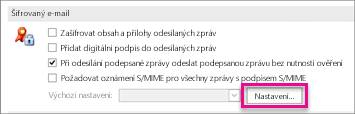
Poznámka: Máte-li digitální ID, automaticky se nakonfigurují nastavení pro použití tohoto ID. Chcete-li použít jiné digitální ID, postupujte podle zbylých kroků tohoto postupu.
-
Ve skupinovém rámečku Předvolby pro nastavení zabezpečení klikněte na tlačítko Nová.
-
Do pole Název nastavení zabezpečení zdejte název.
-
V seznamu Kryptografický formát klikněte na položku S/MIME. V závislosti na typu vašeho certifikátu můžete místo toho zvolit položku Zabezpečení systému Exchange.
-
Vedle pole Podpisový certifikát klikněte na tlačítko Zvolit a potom vyberte certifikát, který je platný pro digitální podepisování.
Poznámka: Pokud si chcete si ověřit, jestli je certifikát určený k digitálnímu podepisování a šifrování, klikněte v dialogovém okně Vybrat certifikát na tlačítko Zobrazit certifikát. Pokud se jedná o certifikát určený pro odesílání kryptografických zpráv (například digitálně podepsaných zpráv), můžou se v něm zobrazit například informace, že chrání e-mailové zprávy.
-
Pokud nebudete odesílat a přijímat podepsané zprávy jen v rámci organizace, zaškrtněte políčko S podepsanými zprávami odesílat tyto certifikáty.
Poznámka: Zvolené nastavení se stane výchozím nastavením pro odesílání kryptografických zpráv. Pokud nechcete, aby se tato nastavení používala jako výchozí pro všechny kryptografické zprávy, zrušte zaškrtnutí políčka Výchozí nastavení zabezpečení pro tento formát kryptografických zpráv.
Aby bylo možné odesílat a přijímat zašifrované e-mailové zprávy, musí odesílatel a příjemce vzájemně sdílet svoje certifikáty digitálních ID.
-
Otevřete digitálně podepsanou zprávu. Taková zpráva je v seznamu zpráv označená pomocí ikony podpisu.
-
Klikněte pravým tlačítkem myši na jméno v poli Od a pak klikněte na příkaz Přidat do kontaktů aplikace Outlook.
-
Pokud už máte záznam o této osobě, klikněte v dialogovém okně Nalezen duplicitní kontakt na možnost Aktualizovat informace vybraného kontaktu.
Poznámky:
-
Záložní kopie se uloží do složky Odstraněná pošta.
-
Teď je certifikát uložený spolu s kontaktním záznamem tohoto příjemce. Této osobě nyní můžete odesílat šifrované e-mailové zprávy.
-
Pokud chcete zobrazit certifikát kontaktu, dvakrát klikněte na jméno osoby a pak na kartu Certifikáty.
-
Zobrazení certifikátu kontaktu
-
Na navigačním panelu klikněte na Lidé.
-
Na kartě Domů klikněte na Seznam.
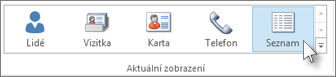
-
Poklikejte na jméno osoby a potom na kartě Kontakt klikněte na Certifikáty.
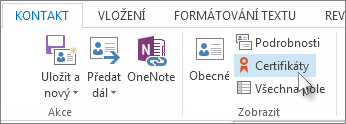
Poznámka: Tato funkce vyžaduje účet Microsoft Exchange Serveru.
Pokud chcete získat digitální ID Exchange Serveru (například pomocí Služby správy klíčů), musí mít správce vašeho účtu serveru Exchange na serveru aktivované zabezpečení a musí vám dát speciální heslo, takzvaný token. Podrobnější informace vám poskytne správce Exchange.
-
Na kartě Soubor klikněte na Možnosti > Centrum zabezpečení.
-
V části Centrum zabezpečení aplikace Microsoft Outlook klikněte na položku Nastavení Centra zabezpečení.
-
Na kartě Zabezpečení e-mailu ve skupinovém rámečku Digitální ID (certifikáty) klikněte na tlačítko Načíst digitální ID.
-
Klikněte na možnost pro nastavení zabezpečení pomocí serveru Exchange > OK.
-
Do pole Název digitálního ID zadejte své jméno.
-
Do pole Token zadejte speciální heslo, které vám přidělil správce systému Exchange.
-
Do dialogového okna Heslo zabezpečení aplikace Microsoft Outlook zadejte odlišné heslo pro dané digitální ID a poté heslo potvrďte v poli Potvrdit.
Poznámka: Do složky Doručená pošta dostanete zprávu od správce systému Exchange, ve které bude žádost o zadání hesla vytvořeného v tomto kroku.
-
Do dialogového okna, které se zobrazí, zadejte heslo. Klikněte na zaškrtávací políčko Pamatovat heslo po dobu a v minutách zadejte, jak dlouho si má aplikace Outlook heslo pamatovat.
-
V zobrazené zprávě Kořenové úložiště certifikátů klikněte na tlačítko Ano.










